Как установить MagicJack на настольный компьютер
Введение
MagicJack предлагает удобный способ совершать звонки через Интернет с использованием вашего настольного компьютера. Эта популярная VoIP-услуга позволяет обойти традиционные телефонные линии, делая общение более гибким и доступным. Настройка устройства MagicJack на настольном компьютере будет простой, если следовать правильным шагам. Это руководство проведет вас через весь процесс, от системных требований до настройки, обеспечивая гладкую установку и комфортный пользовательский опыт.

Системные требования
Прежде чем настроить MagicJack, важно убедиться, что ваш настольный компьютер соответствует необходимым системным требованиям. Вот основные требования:
- Операционная система: MagicJack совместим с Windows (XP, Vista, 7, 8, 10) и Mac OS (X 10.4.8 и выше).
- Оперативная память: Минимум 512 МБ.
- Процессор: Не менее 1 ГГц.
- USB-порт: Свободный порт для подключения устройства MagicJack.
- Интернет-соединение: Стабильное, высокоскоростное интернет-соединение критично для качественных VoIP-звонков.
Соответствие этим требованиям гарантирует гладкую настройку и оптимальный опыт звонков.
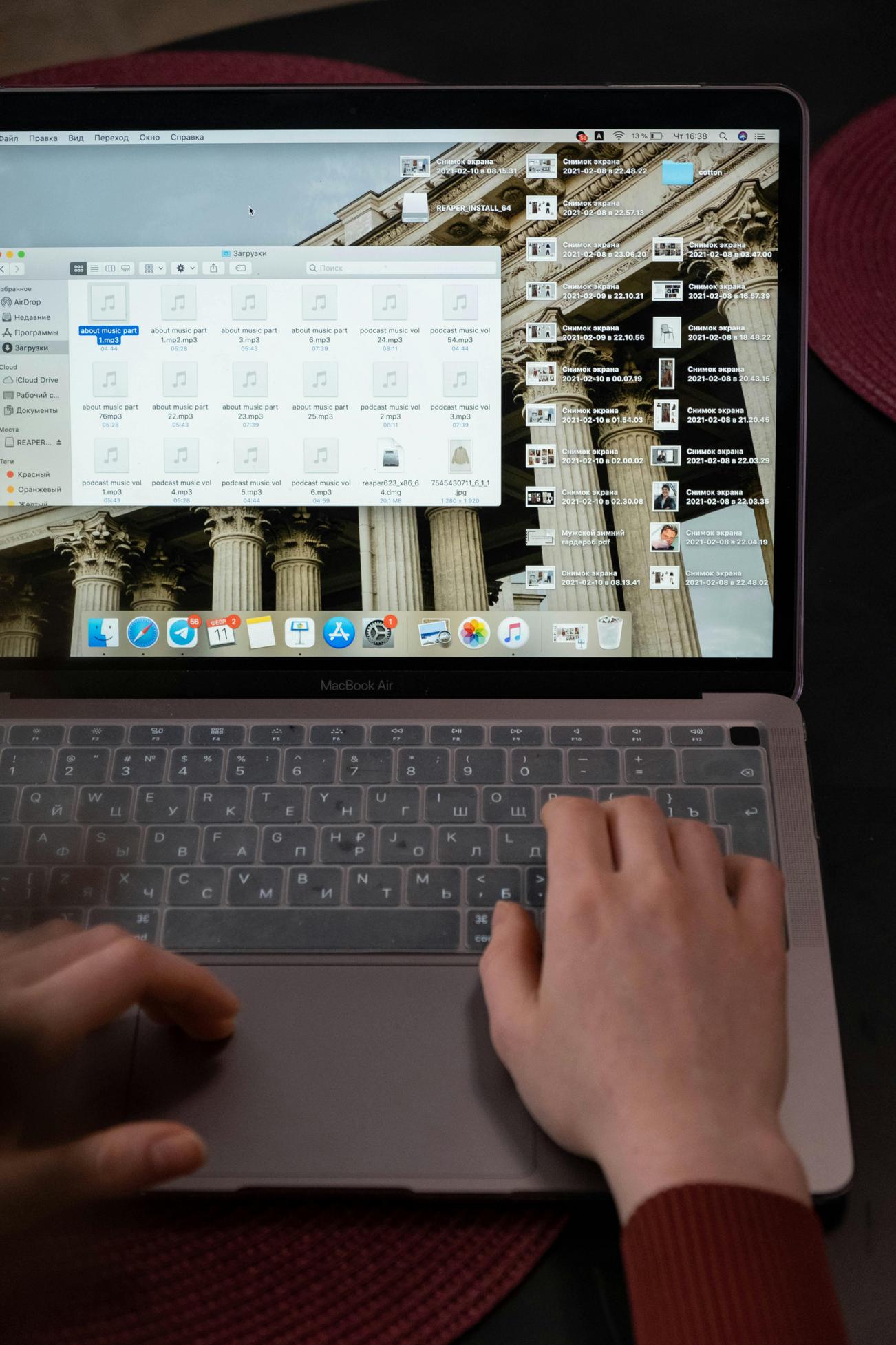
Подготовка к установке
Правильная подготовка делает процесс установки более эффективным. Следуйте этим шагам, чтобы подготовиться:
- Сбор компонентов: Убедитесь, что у вас есть устройство MagicJack, USB-кабель и любые другие предоставленные аксессуары.
- Резервное копирование важных данных: Сделайте резервные копии важных файлов на вашем компьютере, чтобы предотвратить их потерю во время установки.
- Стабильное интернет-соединение: Проверьте стабильность вашего интернет-соединения, чтобы избежать прерываний во время установки.
После выполнения этих подготовительных шагов вы готовы перейти к процессу установки.
Распаковка и подключение устройства MagicJack
После подготовки пора распаковать и подключить ваше устройство MagicJack:
- Распаковка устройства: Внимательно распакуйте устройство MagicJack и идентифицируйте все включенные компоненты.
- Подключение к USB-порту: Подключите устройство MagicJack непосредственно в свободный USB-порт на вашем настольном компьютере.
- Подключение к источнику питания: Если ваш комплект MagicJack включает адаптер питания, используйте его для подключения устройства к электрической розетке. Это обеспечит непрерывное питание.
После подключения устройство должно автоматически распознаться вашим компьютером, предлагая установить необходимое программное обеспечение.
Загрузка и установка программного обеспечения MagicJack
Чтобы использовать MagicJack, необходимо загрузить и установить сопутствующее программное обеспечение. Вот как это сделать:
- Автоматическое предложение: Когда вы подключаете устройство MagicJack, ваш компьютер должен автоматически обнаружить его и предложить скачать программное обеспечение. Если этого не происходит, посетите официальный сайт MagicJack.
- Загрузка программного обеспечения: Перейдите на сайт MagicJack, откройте раздел «Downloads» и скачайте соответствующее программное обеспечение для вашей операционной системы.
- Запуск установщика: После загрузки откройте установочный файл и следуйте инструкциям на экране для установки программного обеспечения.
Процесс установки займет всего несколько минут. После завершения программное обеспечение MagicJack запустится автоматически.
Создание и настройка учетной записи MagicJack
С установленным программным обеспечением следующим шагом является создание и настройка учетной записи:
- Открытие программного обеспечения: Запустите программное обеспечение MagicJack с рабочего стола.
- Создание учетной записи: Нажмите «Создать новую учетную запись» и введите ваши личные данные, включая адрес электронной почты и пароль.
- Выбор номера телефона: Вам предложат выбрать новый номер телефона или перенести существующий.
- Настройка параметров: Следуйте инструкциям на экране для настройки учетной записи, таких как голосовая почта и переадресация вызовов.
Убедитесь, что введенная информация точна, чтобы избежать проблем с учетной записью.
Проведение тестового звонка
После настройки учетной записи настало время протестировать ваше устройство MagicJack, чтобы убедиться, что оно работает правильно:
- Запуск программного обеспечения: Откройте программное обеспечение MagicJack.
- Тестовый звонок: Используйте цифровую панель для звонка на тестовый номер, предложенный в программном обеспечении, или свяжитесь с другом, чтобы проверить качество звонка и соединение.
- Проверка качества звука: Убедитесь, что как входящий, так и исходящий звук чистый, и отсутствует задержка или пропадение звука.
Этот тест поможет вам убедиться, что все настроено правильно и ваше устройство работает как положено.
Настройка параметров MagicJack
Чтобы максимально использовать ваше устройство MagicJack, рассмотрите возможность настройки параметров в соответствии с вашими предпочтениями:
- Доступ к настройкам: Откройте программное обеспечение MagicJack и перейдите в меню настроек.
- Голосовая почта: Настройте приветствие голосовой почты и предпочтения.
- Переадресация звонков: Настройте параметры переадресации вызовов, если вы хотите перенаправлять звонки на другой номер.
- Контакты: Импортируйте или добавьте контакты для удобного набора.
- Идентификатор абонента: Убедитесь, что настройки идентификатора абонента верны.
Настройка этих параметров может улучшить ваш общий опыт и сделать использование MagicJack более удобным.
Устранение распространенных проблем
Даже при гладком процессе установки могут возникать определенные проблемы. Вот распространенные проблемы и их решения:
- Устройство не распознано: Убедитесь, что MagicJack правильно подключен к USB-порту. При необходимости попробуйте другой порт.
- Проблемы со звуком: Проверьте настройки звука на вашем компьютере и убедитесь, что выбраны правильные устройства ввода/вывода.
- Проблемы с программным обеспечением: Удалите и переустановите программное обеспечение MagicJack, если вы сталкиваетесь с постоянными сбоями.
Обратитесь к странице поддержки MagicJack для более подробных руководств по устранению неполадок.
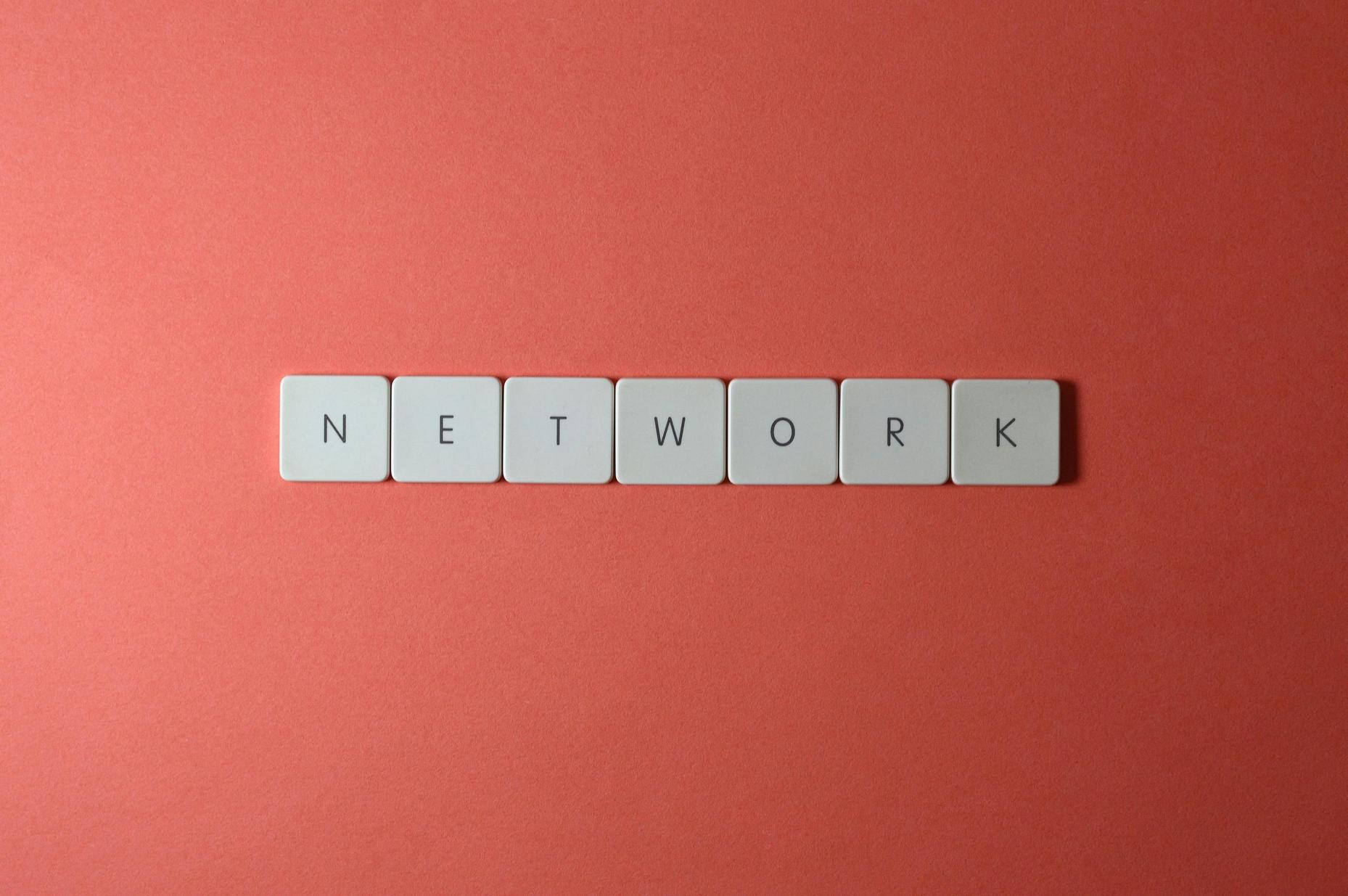
Заключение
Настройка MagicJack на вашем настольном компьютере — это простой процесс. Следуя этим шагам, вы можете обеспечить гладкую установку, позволяющую быстро совершать звонки через Интернет. После завершения настройки вы сможете наслаждаться удобством и экономией средств, которые предлагает MagicJack.
Часто задаваемые вопросы
Как узнать, совместим ли мой компьютер с MagicJack?
Убедитесь, что ваш компьютер соответствует минимальным системным требованиям: Windows XP или выше, или Mac OS X 10.4.8 или выше, как минимум 512 МБ оперативной памяти и процессор с частотой 1 ГГц.
Что делать, если мое устройство MagicJack не распознается компьютером?
Сначала убедитесь, что устройство правильно подключено к рабочему USB-порту. Если проблема не исчезает, попробуйте переустановить программное обеспечение MagicJack или использовать другой USB-порт.
Могу ли я использовать MagicJack со своим существующим номером телефона?
Да, MagicJack позволяет перенести ваш существующий номер телефона при настройке учетной записи. Следуйте инструкциям на экране, чтобы завершить процедуру переноса номера.

